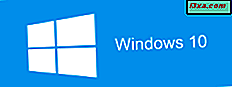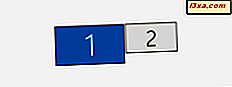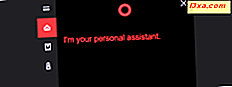Mens jeg jobbet med programmene som fulgte med i Windows Essentials- pakken, oppdaget jeg at det ikke finnes noen muligheter for å endre visningsspråket i deres konfigurasjonsmenyer. Da begynte jeg å spørre meg selv: Hvordan kan dette oppnås uten å avinstallere programmene og installere dem på et annet språk? Til min overraskelse, gjør denne endringen faktisk ikke så vanskelig - du trenger bare å søke etter et skjult språkvelgerprogram som er installert med denne pakken. Denne opplæringen vil forklare hvordan dette virker.
Før du begynner, noen forutsetninger:
For at denne prosedyren skal virke, må du logges på som administrator. Du må også ha minst ett program fra Windows Essentials- serien installert: Fotogalleri, Movie Maker, Windows Live Writer eller Windows Live Mail . Det første trinnet i å endre visningsspråket, starter en veiviser som heter Windows Essentials Language Setting . Først, la oss lære å starte det, både i Windows 8.1 og Windows 7:
Slik starter du Windows Essentials Language Setting Wizard i Windows 8.1
Gå til startskjermbildet for Windows 8.1 og skriv langselector . Klikk så eller trykk på det første søkeresultatet: langselector .
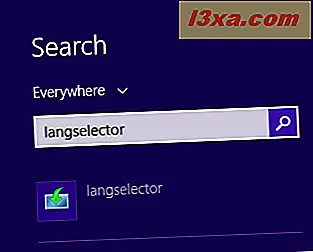
Dette åpner Windows Essentials Language Setting veiviseren.
Slik starter du Windows Essentials Language Setting Wizard i Windows 7
I Windows 7 åpner du Start-menyen, og skriver inn langselektor i søkeboksen . Klikk på det riktige søkeresultatet.
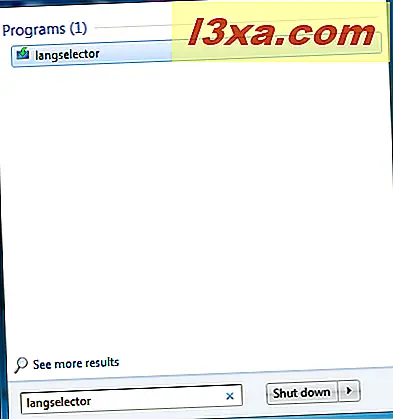
Dette åpner Windows Essentials Language Setting veiviseren. Fremgangsmåten for å endre visningsspråket er det samme i Windows 7 som i Windows 8.1.
Slik endrer du språket som brukes av Windows Essentials
Som standard viser veiviseren det språket som er installert og brukes for Windows Essentials- applikasjonene.
For å se alle språkene som er tilgjengelige for installasjon, klikk eller trykk på rullegardinlisten som viser det gjeldende språket.
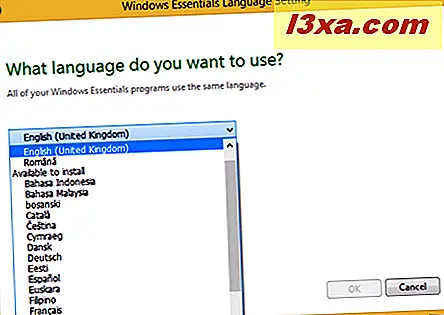
Fra listen over språk velger du den du vil installere, og trykker på OK .
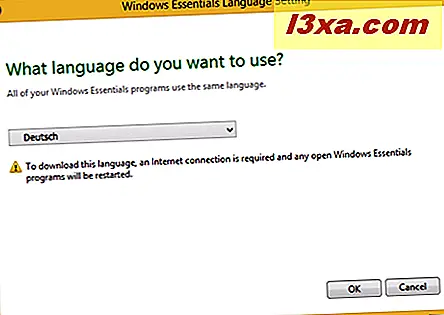
Avhengig av konfigurasjonen av Windows 8.1-operativsystemet, kan det hende at en UAC-melding (User Account Control) vises. Hvis det er tilfelle, klikk eller velg Ja .
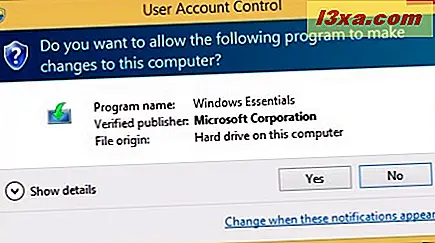
Nå starter installasjonsprosedyren for det valgte visningsspråket. Avhengig av Internett-tilkoblingen kan det ta noen sekunder eller noen få minutter.
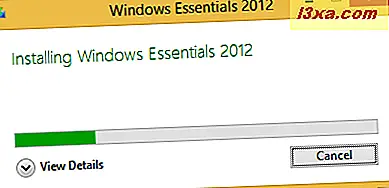
Veiviseren informerer deg når installasjonen er over. Klikk eller trykk på Lukk og du er ferdig.
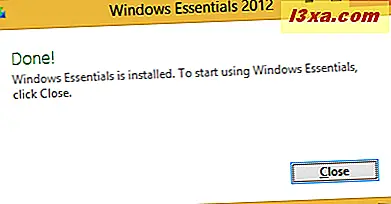
Hvis du nå starter noen av Windows Essentials- verktøyene som er installert på datamaskinen, endres visningsspråket til det du installerte. For å endre det igjen, gjenta samme fremgangsmåte.
Konklusjon
Fremgangsmåten for å endre visningsspråket som brukes av programmene som er inkludert i Windows Essentials- pakken, er ikke veldig komplisert. Den eneste ulempen er at den ikke kan gjøres som du kanskje forventer: fra konfigurasjonsvinduene til programmene som er en del av denne pakken. I stedet må du bruke prosedyren som er delt i denne håndboken. Hvis du har noen spørsmål, ikke nøl med å bruke kommentarskjemaet nedenfor. For å finne ut mer om Windows Essentials, les artiklene som er anbefalt nedenfor.